Οι καρτ -ποστάλ έχουν ποικίλες χρήσεις από τη διατήρηση επαφών με φίλους έως την αποτελεσματική εμπορία της επιχείρησής σας. Το Microsoft Word σάς επιτρέπει να φτιάξετε τις δικές σας προσαρμοσμένες καρτ ποστάλ γρήγορα και εύκολα. Υπάρχουν πολλές διαφορετικές μέθοδοι για την κατασκευή καρτ -ποστάλ στο Word, αλλά οι δύο πιο απλές επιλογές είναι να τις κάνετε ως "Ετικέτες" ή να ξεκινήσετε από ένα πρότυπο "Πρότυπο".
Βήματα
Μέθοδος 1 από 3: Χρήση ετικετών

Βήμα 1. Δημιουργήστε ένα κενό έγγραφο Word και επικολλήστε στην εικόνα που θέλετε να χρησιμοποιήσετε
Απλά κάντε δεξί κλικ οπουδήποτε στον κενό χώρο και επιλέξτε "Επικόλληση". Κάντε κλικ στην εικόνα για να την επιλέξετε. Η εικόνα σας δεν χρειάζεται να έχει τυπικές διαστάσεις καρτ ποστάλ (έξι ίντσες μήκος και τέσσερις ίντσες ύψος) για να λειτουργήσει.

Βήμα 2. Μεταβείτε στην καρτέλα "Αποστολές"
Οι αποστολές θα είναι μεταξύ "Αναφορές" και "Επισκόπηση" σε όλες τις πρόσφατες εκδόσεις του Word (2007, 2010, 2013). Επιλέξτε το εικονίδιο "Ετικέτες". Αυτό το εικονίδιο θα εμφανιστεί στο αριστερό τμήμα της γραμμής εργαλείων δίπλα στο "Φάκελοι".

Βήμα 3. Κάντε κλικ στο "Επιλογές
"Η επιλογή ετικετών θα σας μεταφέρει στο παράθυρο" Φάκελοι και ετικέτες ". Από εκεί, κάντε κλικ στο κουμπί με την ένδειξη" Επιλογές … "προς τα κάτω δεξιά στο παράθυρο. Αυτό θα εμφανίσει το παράθυρο" Επιλογές ετικέτας ".

Βήμα 4. Επιλέξτε την ετικέτα "Καρτ ποστάλ"
Βεβαιωθείτε ότι το "Label vendors:" έχει οριστεί σε "Microsoft". Εάν όχι, κάντε κλικ στο βέλος και βρείτε τη Microsoft στο αναπτυσσόμενο μενού προμηθευτή. Μετακινηθείτε με κύλιση στο μενού "Αριθμός προϊόντος:" μέχρι να βρείτε "Καρτ ποστάλ". Κάντε κλικ στο "Καρτ ποστάλ" για να το επισημάνετε προτού πατήσετε "ΟΚ" κάτω δεξιά.
Εάν έχετε αγοράσει κενές καρτ -ποστάλ, ελέγξτε αν ο κατασκευαστής τους έχει ειδικό πρότυπο για χρήση. Αναζητήστε τον κατασκευαστή στην ενότητα "Προμηθευτές ετικετών:" και το πρότυπο με την ένδειξη του σωστού αριθμού προϊόντος

Βήμα 5. Κάντε κλικ στο "Νέο έγγραφο
Μια νέα σελίδα θα πρέπει τώρα να εμφανίζεται με τέσσερα αντίγραφα της εικόνας σας σε ένα πλέγμα. Κάθε μία από τις τέσσερις ενότητες είναι το μπροστινό μέρος της δικής της καρτ ποστάλ. Μπορείτε να αλλάξετε το μέγεθος και να μετακινήσετε την εικόνα μέσα στην ενότητα της ή να προσθέσετε κείμενο Αποθηκεύστε αυτό το έγγραφο όταν είστε πεπερασμένος.
Μέθοδος 2 από 3: Χρήση προτύπων

Βήμα 1. Δημιουργήστε ένα νέο έγγραφο Word
Αντί να δημιουργήσετε ένα κενό έγγραφο, θα εργάζεστε από ένα πρότυπο.
- Στο Word 2007, κάντε κλικ στο εικονίδιο του Office στο επάνω αριστερό μέρος της οθόνης και επιλέξτε "Νέο".
- Στο Word 2010 και 2013, κάντε κλικ στο "Αρχείο" και στη συνέχεια "Νέο".

Βήμα 2. Βρείτε το πρότυπο καρτ ποστάλ που θέλετε να χρησιμοποιήσετε
Θα έχετε δεκάδες διαφορετικές έτοιμες καρτ ποστάλ για να διαλέξετε. Επιλέξτε αυτό που είναι πιο κοντά σε αυτό που θέλετε.
- Στο Word 2007, η ευκολότερη μέθοδος θα είναι να πληκτρολογήσετε "καρτ ποστάλ" στη γραμμή αναζήτησης στο επάνω μέρος του νέου παραθύρου εγγράφου. Αυτό θα δημιουργήσει πρότυπα για λήψη για λήψη.
- Στο Word 2010 και 2013, υπάρχουν ειδικές ενότητες για πρότυπα καρτ ποστάλ. Κάντε κλικ στην επιλογή "Κάρτες" και, στη συνέχεια, επιλέξτε "Καρτ ποστάλ".
- Εάν αγοράσατε κενές καρτ -ποστάλ, αναζητήστε τον κατασκευαστή τους. Εάν δεν μπορείτε να εντοπίσετε ένα προεγκατεστημένο πρότυπο, ελέγξτε τον ιστότοπο του κατασκευαστή για διαθέσιμες λήψεις.

Βήμα 3. Επεξεργαστείτε την καρτ ποστάλ
Πολλά πρότυπα καρτ ποστάλ θα είναι εύκολο να επεξεργαστείτε με κάθε εικόνα και πλαίσιο κειμένου ως το δικό της ξεχωριστό αντικείμενο. Μετακινήστε αντικείμενα σε διαφορετικές περιοχές της καρτ ποστάλ σας ή διαγράψτε τα εντελώς. Εάν θέλετε να χρησιμοποιήσετε μια προσαρμοσμένη εικόνα, κάντε δεξί κλικ σε μια εικόνα στο πρότυπο και αντικαταστήστε την. Αλλάξτε το κείμενο κάνοντας κλικ στο πλαίσιο κειμένου. Η γραμματοσειρά, το μέγεθος και το χρώμα του κειμένου μπορούν επίσης να τροποποιηθούν χρησιμοποιώντας την εργαλειοθήκη γραμματοσειράς, όπως σε ένα κανονικό έγγραφο του Word. Αποθηκεύστε το έγγραφό σας μόλις τελειώσετε για να αποφύγετε την απώλεια της εργασίας σας.
Μέθοδος 3 από 3: Προετοιμασία των καρτών σας για αποστολή

Βήμα 1. Εκτυπώστε τις κάρτες σας
Βεβαιωθείτε ότι ο εκτυπωτής του σπιτιού σας μπορεί να εκτυπώσει σε χαρτόνι. Τοποθετήστε ένα φύλλο χαρτιού (ή κενές καρτ ποστάλ) στο δίσκο χαρτιού του εκτυπωτή σας. Εκτυπώστε όσα αντίγραφα της καρτ ποστάλ σας θέλετε.
Εάν εκτυπώνετε τόσο το μπροστινό όσο και το πίσω μέρος των καρτ -ποστάλ σας, εκτυπώστε πρώτα μια σελίδα "εμπρός". Στη συνέχεια, τοποθετήστε ξανά το χαρτόνι στο δίσκο χαρτιού του εκτυπωτή σας πριν εκτυπώσετε τις "πλάτες". Εάν δεν είστε σίγουροι σε ποια πλευρά εκτυπώνει ο εκτυπωτής σας, δοκιμάστε να το κάνετε πρώτα χρησιμοποιώντας μια δοκιμαστική σελίδα σε κανονικό χαρτί εκτυπωτή

Βήμα 2. Κόψτε κάθε κάρτα
Αν η καρτ ποστάλ σας δεν καταλαμβάνει ολόκληρο το φύλλο χαρτιού, θα χρειαστεί να κόψετε την εκτύπωση σε ξεχωριστές κάρτες. Εάν έχετε κόπτη χαρτιού, χρησιμοποιήστε το για να κάνετε γρήγορα σταθερές περικοπές σε πολλά αντίγραφα ταυτόχρονα. Διαφορετικά, κόψτε τα ένα ένα με ένα ψαλίδι. Κάποιες κενές καρτ -ποστάλ είναι διάτρητες έτσι ώστε το μόνο που θα χρειαστεί να κάνετε είναι να σκίσετε όπου είναι απαραίτητο.

Βήμα 3. Ετοιμάστε τις κάρτες σας για αποστολή
Εάν το έγγραφό σας στο Word δεν περιλάμβανε διευθύνσεις, γράψτε τις. Μπορείτε επίσης να προσθέσετε ένα χειρόγραφο μήνυμα σε οποιοδήποτε διαθέσιμο κενό χώρο. Τοποθετήστε μια σφραγίδα στην επάνω δεξιά γωνία της διευθύνσεως και η κάρτα σας είναι έτοιμη για ανάρτηση.
Βίντεο - Χρησιμοποιώντας αυτήν την υπηρεσία, ορισμένες πληροφορίες ενδέχεται να κοινοποιηθούν στο YouTube
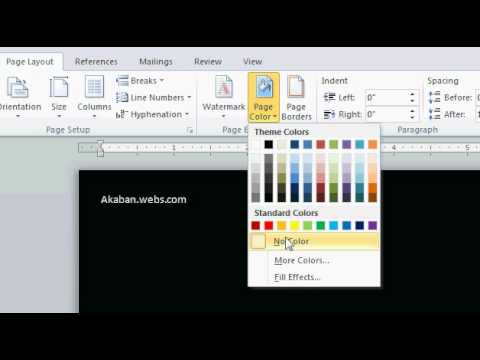
Συμβουλές
- Μπορείτε να κάνετε μια καρτ ποστάλ μεγαλύτερη από την κανονική 4 "x 6". Απλά λάβετε υπόψη ότι οι μεγαλύτερες κάρτες μπορεί να είναι βαρύτερες και να απαιτούν περισσότερα ταχυδρομικά τέλη.
- Εάν δεν είστε κάτοχος εκτυπωτή ή ο δικός σας δεν μπορεί να εκτυπώσει σε χαρτόνι, αποθηκεύστε το έργο σας ως PDF και εκτυπώστε το σε ένα κατάστημα αντιγράφων. Τέτοια καταστήματα έχουν συνήθως κοπτικά χαρτιού στο χέρι που θα κάνουν ακόμα μεγαλύτερες παρτίδες καρτών.






